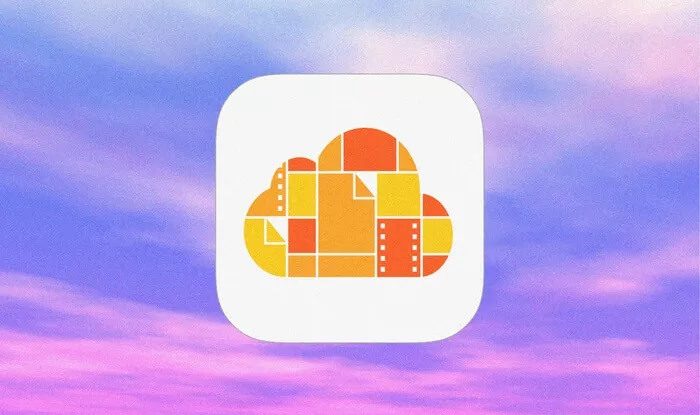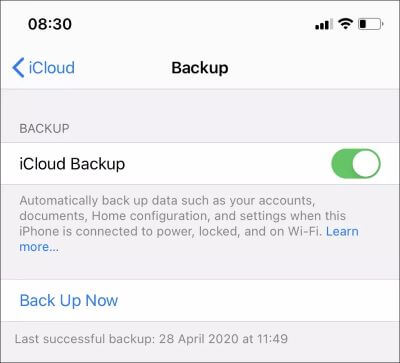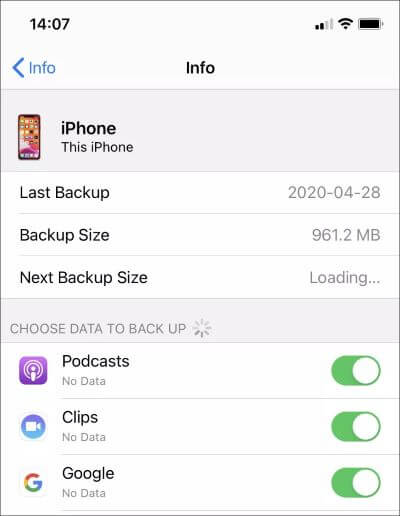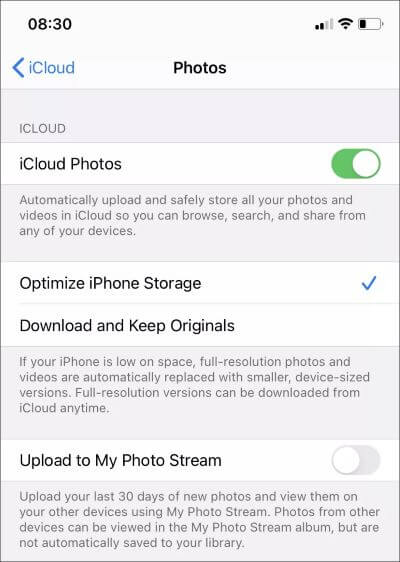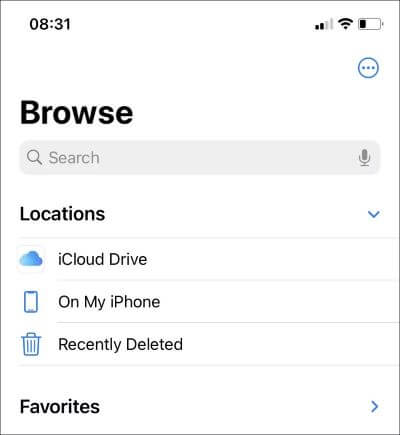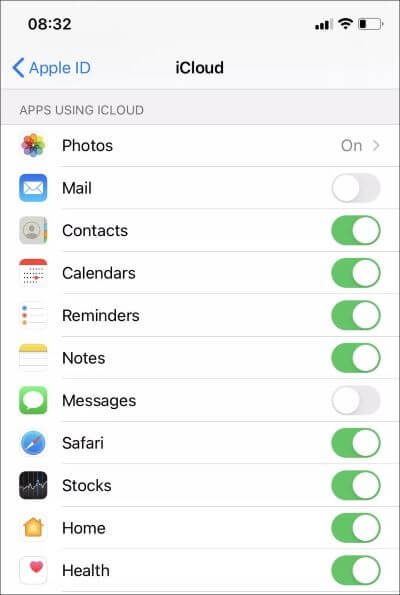Was wird auf dem iPhone und Mac von iCloud-Speicher verwendet?
Unabhängig davon, ob Sie den kostenlosen 5-GB-iCloud-Speicher von Apple nutzen oder einen der kostenpflichtigen Pläne abonnieren, ist es wichtig, mehr über Ihr iCloud-Kontingent auf iPhone und Mac zu wissen. Das hilft Ihnen Kenntnisse in der Verwaltung von in iCloud gespeicherten Daten Effektiv und sparen Sie bares Geld für zusätzlichen Speicherplatz, indem Sie verschwendeten Speicherplatz zurückgewinnen.
Obwohl es von außen kompliziert aussieht, besteht der iCloud-Speicher aus vier Hauptkategorien von Daten – iPhone-Backups, iCloud-Fotos, iCloud Drive und allgemeine App-Daten. Lassen Sie uns eintauchen und es im Detail untersuchen.
iPhone-Backups
Standardmäßig ist Ihr iPhone so konfiguriert, dass es Daten in iCloud sichert, sodass Sie Ihr Gerät im Falle eines Datenverlusts problemlos wiederherstellen können. Es passiert, wenn Sie Ihr iPhone aufladen, Sie können Backups jedoch auch manuell starten. iCloud-Backups sind inkrementell, sodass Sie nicht mehrere Backups für dasselbe Gerät sehen.
Aufgrund von Speicherbeschränkungen enthalten iCloud-Backups nicht so viele Daten wie Offline-Backups die Sie mit einem PC oder Mac erstellen. Ein einzelnes Backup kann jedoch immer noch mindestens ein Gigabyte oder mehr umfassen.
Um die Größe Ihrer iCloud-Backups zu reduzieren, können Sie darin integrierte unerwünschte Apps entfernen – gehen Sie zu Einstellungen > Apple ID > iCloud > Speicher verwalten > Backups, um dies zu tun.
Sie können iCloud-Backups auch vollständig deaktivieren und schnell viel Speicherplatz freigeben – stellen Sie in diesem Fall sicher, dass Sie Ihr iPhone regelmäßig auf Ihrem PC oder Mac sichern. Dies empfehlen wir jedoch nicht.
ICLOUD-FOTOS
iCloud-Fotos können den Großteil jedes iCloud-Speicherplans belegen, insbesondere Wenn Sie viele Fotos mit dem iPhone machen Ihre. Es erstellt ein Backup Ihrer Fotos (getrennt von regulären iPhone-Backups) und synchronisiert diese Fotos mit Ihrem iPad und Mac, damit Sie in Echtzeit geräteübergreifend darauf zugreifen können.
Das Löschen unerwünschter Fotos und Screenshots über die Foto-App auf dem iPhone und Mac kann Ihnen dabei helfen, schnell Speicherplatz freizugeben.
Sie können den iCloud-Speicherverbrauch auch erheblich reduzieren, indem Sies iCloud-Fotos deaktivieren Und wechseln Sie zu Apples My Photo Stream, der Ihre Fotos (bis zu 1000) zwischen Geräten synchronisiert, ohne Ihr Kontingent zu nutzen – gehen Sie dazu zu iPhone-Einstellungen > Fotos.
Alternativ können Sie Google Fotos Sichern und synchronisieren Sie eine unbegrenzte Anzahl von Fotos und Videos (in komprimierter Qualität). Hier ist eine vollständige Liste der iCloud-Fotos-Alternativen, die Sie auf iPhone und Mac verwenden können.
icloud-Laufwerk
Mit iCloud Drive können Sie Dokumente auf Ihrem iPhone und Mac synchronisieren, sodass Sie auf jedem Ihrer Geräte problemlos darauf zugreifen können. Es lässt dich auch Teilen Sie Dateien und Ordner mit anderen.
Wenn Sie iCloud Drive regelmäßig auf Ihrem iPhone oder Mac zum Speichern von Dateien verwenden, kann es viel Speicherplatz beanspruchen. Sie können Ihre iCloud Drive-Dateien über die Dateien-App auf dem iPhone oder den Finder auf Ihrem Mac überprüfen und unerwünschte Elemente löschen.
Tipp: Sie können über iCloud für Windows oder die Web-App iCloud.com auf den Inhalt von iCloud Drive auf Ihrem PC zugreifen.
Sie können auch iCloud Drive vermeiden und stattdessen Google Drive (das 15 GB kostenlosen Speicherplatz bietet) verwenden, um Ihre Dateien zu sichern und zu synchronisieren. Enthalten Andere iCloud Drive-Alternativen Drittanbieter, OneDrive, Dropbox, Sync und pCloud.
Anwendungsdaten
iCloud-Speicher wird von verschiedenen (meist nativen) Apps und Diensten verwendet, um Daten zwischen Geräten zu synchronisieren. Dazu gehören Nachrichten, bei denen der Speicherverbrauch mehrere Gigabyte erreichen kann iMessage-Bilder und -Anhänge Gleiches gilt für Apps wie Notes, Mail, Pages usw. Andere Apps, die ebenfalls iCloud verwenden, aber weniger Speicherplatz beanspruchen, sind Safari (zum Synchronisieren von Browserdaten), Kontakte, Erinnerungen usw.
Gehen Sie auf dem iPhone zu Einstellungen > Apple ID > iCloud, um verschiedene Apps und Dienste zu überprüfen, die iCloud-Speicher verwenden und verwalten es. Sie können auch entscheiden, wie viel Speicherplatz sie verbrauchen, indem Sie auf die Option Speicher verwalten tippen (auf demselben Bildschirm).
Gehen Sie auf einem Mac zu Systemeinstellungen > Apple ID > iCloud, um zu überprüfen und zu verwalten, welche Apps und Dienste Ihren iCloud-Speicher belegen.
Abgesehen von iCloud Photos und iCloud Drive haben Sie keine alternative Möglichkeit, Daten zwischen iPhone und Mac zu synchronisieren, wenn Sie verhindern, dass diese Apps und Dienste iCloud verwenden. Sie sollten auch vermeiden, iCloud für Dienste wie Find My zu deaktivieren, da dies Ihre Geräte gefährden kann.
Startverwaltung
Da Sie jetzt eine bessere Vorstellung von der Verwendung von iCloud auf Ihrem iPhone und Mac haben, sollte es Ihnen leichter fallen, mit einem begrenzten Speicherkontingent umzugehen. Denken Sie jedoch sorgfältig darüber nach, bevor Sie wichtige Funktionen (wie iCloud-Fotos und automatische iPhone-Backups) deaktivieren, da verlorene Daten möglicherweise nicht wiederhergestellt werden können. Wenn Sie zu wenig Speicherplatz benötigen, versuchen Sie, Google Fotos und Google Drive zusammen mit iCloud (für Backups und App-Daten) zu verwenden, um ein sofortiges Upgrade zu vermeiden und gleichzeitig die Dinge synchron zu halten.